What To Do if Android Internal Memory Gets Full?
On 2 października, 2021 by admin
2017-11-24 15:18:15 / Posted by Keisha Alice to Android Device Tips
Follow @Coolmuster
Unnless kupiłeś nowy telefon z Androidem z mamutem 256 gb miejsca lub Google Pixel 2XL, który oferuje nieograniczone tempo przechowywania wszystkich zdjęć, na pewno czujesz potrzebę więcej miejsca wewnętrznego na Androida. Jasne karty SD może wydawać się do pracy, ale oni również nie spowolnić telefon dużo i nie zawsze chciałbyś polegać na nim. Jest to skuteczna metoda tylko wtedy, gdy chcesz zwiększyć trochę miejsca. Android pamięć wewnętrzna wydaje się ograniczona bez względu na to, co pojemność jest. Regularne aktualizacje aplikacji i systemu, obrazy, muzyka, filmy, aplikacje i inne pliki wypełniają pamięć wewnętrzną w czasie. Potem przychodzi jeden dzień nie masz miejsca na nic innego!
Jeśli znajdziesz się w takiej sytuacji, użyj następujących sposobów, aby zwolnić pamięć wewnętrzną Android.
Rozwiązanie 1: Insert An SD Card into Your Android Phone/Tablet
Jeśli twój Android pozwala na użycie karty SD, idź po jedną! Pamiętaj, aby zwrócić uwagę na pojemność karty SD, którą obsługuje twój telefon komórkowy. Karta SD może być używany do przechowywania muzyki, filmów, zdjęć, aplikacji i wszystko, że pamięć wewnętrzna posiada. Pozwoli to zachować pamięć wewnętrzną wolną dla aktualizacji i plików systemowych only.
Rozwiązanie 2: Przenieś aplikacje na kartę SD
Apps przechowywane w pamięci wewnętrznej mogą być przeniesione na kartę SD, aby zwolnić miejsce wewnętrzne. Aby to osiągnąć, powinieneś:
1. Uzyskać dostęp do pamięci wewnętrznej z Ustawień, a następnie wybrać aplikację do przeniesienia.
2. Spot i kliknij sekcję „Używana pamięć masowa” na górze, wybierz Kartę SD i stuknij Przenieś.
Pamiętaj, że nie można przenieść aplikacji systemowych na kartę SD. Możesz także ustawić Androida, aby domyślnie instalował aplikacje na karcie SD.
Kliknij tutaj, aby dowiedzieć się, jak przenieść aplikacje Androida na kartę SD w krokach.

Rozwiązanie 3: Usuń bezużyteczne aplikacje i dane
1 na 4 aplikacje mobilne nigdy nie są używane po pierwszym razie. Będziesz mieć wiele aplikacji przechowywanych w pamięci wewnętrznej, że nie używasz już. Idź naprzód i odinstaluj je, aby zwolnić pamięć wewnętrzną.
Tutaj jest przewodnik mówiący, jak usunąć aplikacje Android.
Rozwiązanie 4: Wyczyść dane aplikacji i pamięć podręczną
Apps przechowują pliki pamięci podręcznej i inne dane offline w pamięci wewnętrznej Androida. Możesz wyczyścić pamięć podręczną i dane, aby uzyskać więcej miejsca. Ale usuwanie danych niektórych aplikacji może spowodować ich nieprawidłowe działanie lub awarię. Ponadto, pliki offline mogą nie być dostępne anymore.
Aby wyczyścić pamięć podręczną aplikacji głowy w prawo nad do Ustawienia, przejdź do Aplikacje i wybierz aplikację, którą chcesz. Teraz wybierz Przechowywanie i dotknij Wyczyść pamięć podręczną, aby wymazać pliki w pamięci podręcznej. Można również wyczyścić dane aplikacji z tej samej strony, jeśli chcesz.

Rozwiązanie 5: Usuń Bloatware i System Apps
Android urządzenia pochodzą z wielu wstępnie załadowanych aplikacji od producentów. Nie wszystkie z nich są przydatne i leżą nieużywane przez całe życie. Ale niestety, nie można ich odinstalować z menu Ustawienia. Możesz rootować swoje urządzenie z systemem Android i uzyskać kontrolę nad odinstalowywaniem aplikacji systemowych i bloatware. Istnieje wiele narzędzi do rootowania Androida, których możesz użyć do zakorzenienia swojego telefonu.
Ale nie odinstalowuj żadnej aplikacji, jeśli nie jesteś pewien, co ona robi. W przeciwnym razie Twój Android może ulec awarii lub spowodować problemy.
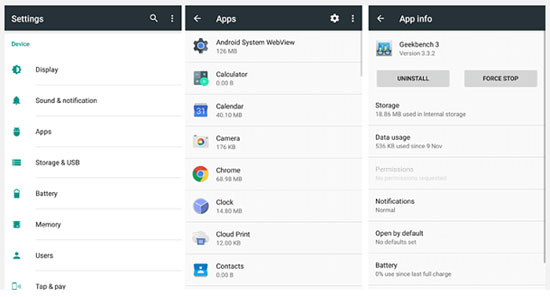
Rozwiązanie 6: Transfer do chmury lub komputera
Możesz nie potrzebować dostępu do wszystkich plików przechowywanych w pamięci wewnętrznej w danym czasie. Pliki można łatwo przenieść do usługi Google Drive i przechowywać je w chmurze. Możesz również przenieść je do komputera, podłączając Androida za pomocą kabla USB. Po przeniesieniu usuń pliki z pamięci wewnętrznej, aby uzyskać więcej miejsca. Aby przenieść pliki Androida na komputer jednym kliknięciem, możesz użyć Coolmuster Android Assistant.
To wszystko, co musisz zrobić!
Top 5 Android eBook Readers You Should Know
Transfer kontaktów z telefonu Android do komputera
.
Dodaj komentarz